Air WP Sync Plugin レビュー: 簡単な Airtable WordPress 統合
公開: 2023-02-01Airtable の WordPress 統合をセットアップして、Airtable から WordPress サイトに情報を同期しますか?
Air WP Sync はフリーミアムの WordPress プラグインで、Zapier などの仲介サービスを必要とせずにAirtable を WordPress に同期できます。
Airtable でデータと情報をセットアップし、そのすべてを WordPress に同期して、サイトのフロントエンドを作成できます。 これにより、Airtable を使用して、WordPress を利用したカスタム Web サイトを作成できます。
Air WP Syncのレビューでは、このプラグインが提供するものを実際に見て、Airtable WordPress統合をセットアップする方法を示します.
掘り下げましょう!
Air WP Sync レビュー: その機能の詳細
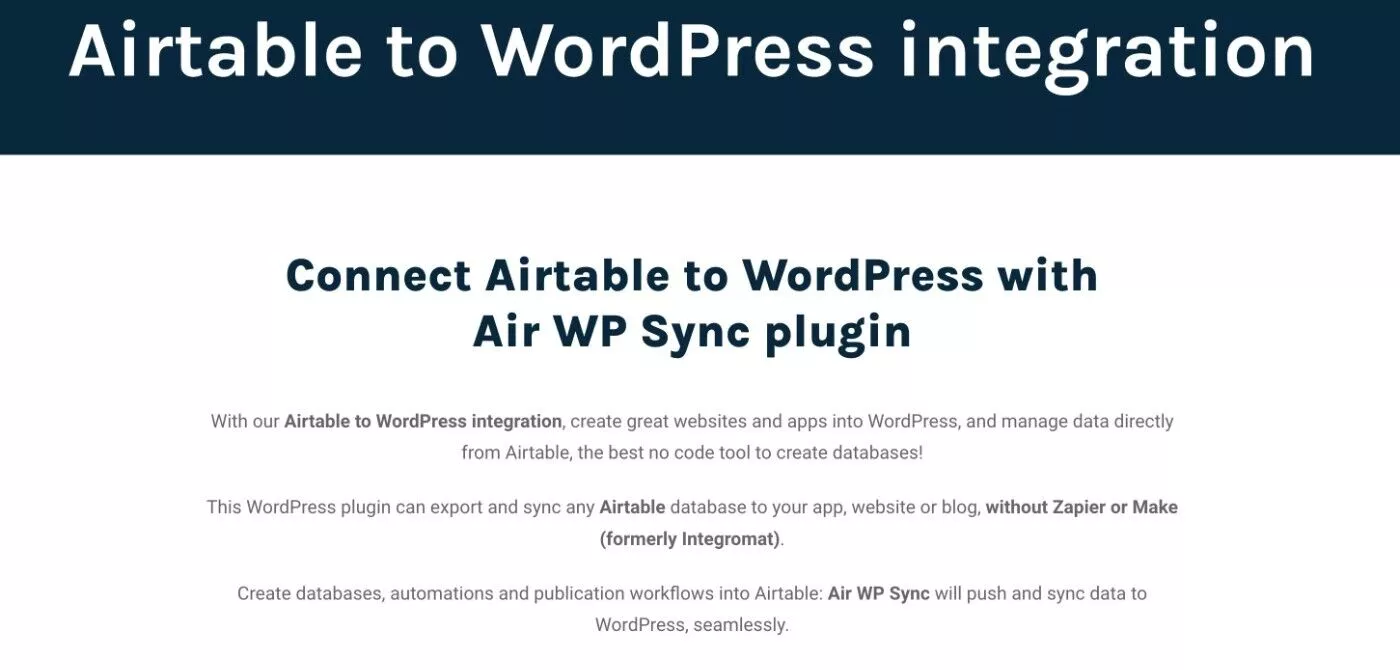
大まかに言うと、Air WP Sync の核となる価値は、無制限の Airtable データベースを WordPress サイトに接続し、Airtable からのデータを WordPress の投稿、ページ、またはカスタム投稿タイプとして公開できることです。
これを効果的に行うために、Airtable から WordPress サイトのフィールドにデータをマッピングできます。
タイトル、日付、カテゴリなどのコア WordPress フィールドへのマッピングに加えて、WordPress カスタム フィールドへのデータのマッピングのサポートも含まれており、必要に応じてより高度な実装をセットアップできます。
プラグインは、段落や見出しなどのデータを取り込むときに、Airtable のリッチ テキスト形式を保持することもできます。
すべてを最新の状態に保つために、Airtable データを今後 WordPress と同期することもできます。 独自のカスタム スケジュールの設定を含め、手動または自動でデータを同期できます。
さまざまな同期方法から選択することもできます。
- 追加
- アップデート
- 消去
これらのさまざまな同期方法がどのように機能するかについては、投稿の後半で詳しく説明します!
Air WP Syncを使用してAirtableをWordPressに同期する方法
WP Air Sync の機能について詳しく理解できたので、プラグインを使用して Airtable WordPress 統合をセットアップする方法を詳しく見ていきましょう。
WP Air Sync レビューのこの部分では、プラグインのプレミアム バージョンを使用しています。 ただし、基本的な概念は無料版にも適用されます。
次のセクションでは、価格と無料とプロの機能について詳しく説明します。
1. Airtable でデータをセットアップする
まだ行っていない場合は、Airtable でデータを設定する必要があります。
Airtable にすべてが既にある場合は、スキップして次のステップに進むことができます。
このチュートリアルでは、Airtable の既製のレストラン フィールド ガイド テンプレートを使用しました。 次に、これらのレストランを自分の WordPress サイトに同期して、各レストランが自分のサイトで個別のページを取得できるようにします。
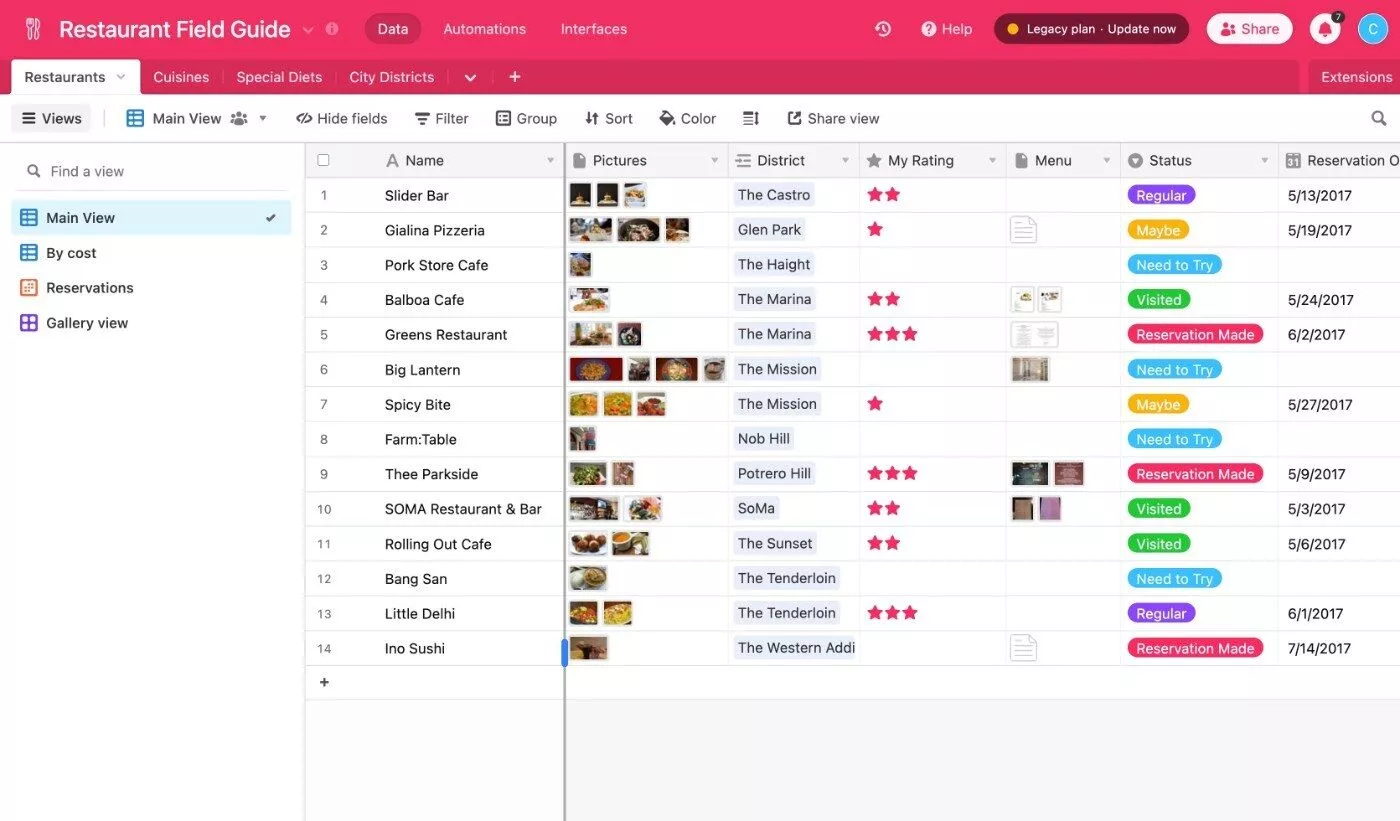
2. Airtable アクセス トークンを生成する
次に、Airtable アクセス トークンを生成する必要があります。これにより、プラグインが Airtable アカウントに接続できるようになります。
ここに示すように Airtable アクセス トークンを作成し、 [Create Token]ボタンをクリックします。
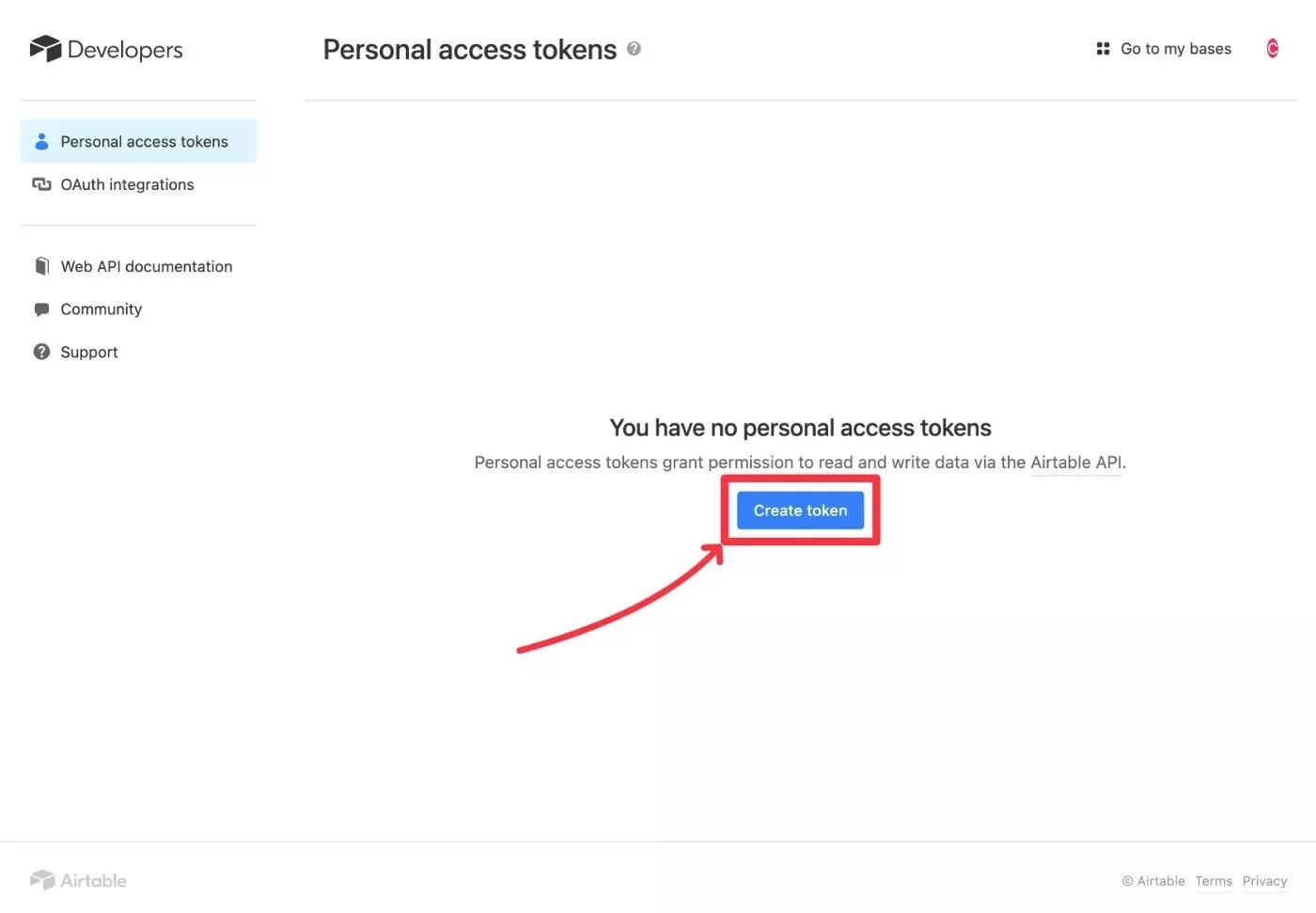
覚えやすいようにトークンに名前を付けます。
Scopeの下で、必要かどうかはわかりませんが、すべてを有効にしました。 トークンを最適に構成する方法に関するドキュメントがここにあると便利です。 ただし、このトークンは選択した特定のベースにしかアクセスできないため、すべてを有効にしても問題はありません。
次に、 Accessの下で、WordPress に接続する Airtable ベースを選択します。
完了したら、 Create tokenボタンをクリックして Airtable トークンを生成します。

次に、トークンを含むポップアップが表示されます。 これはすぐに必要になるため、手元に置いておいてください。Airtable はこの値を 1 回しか表示しません。
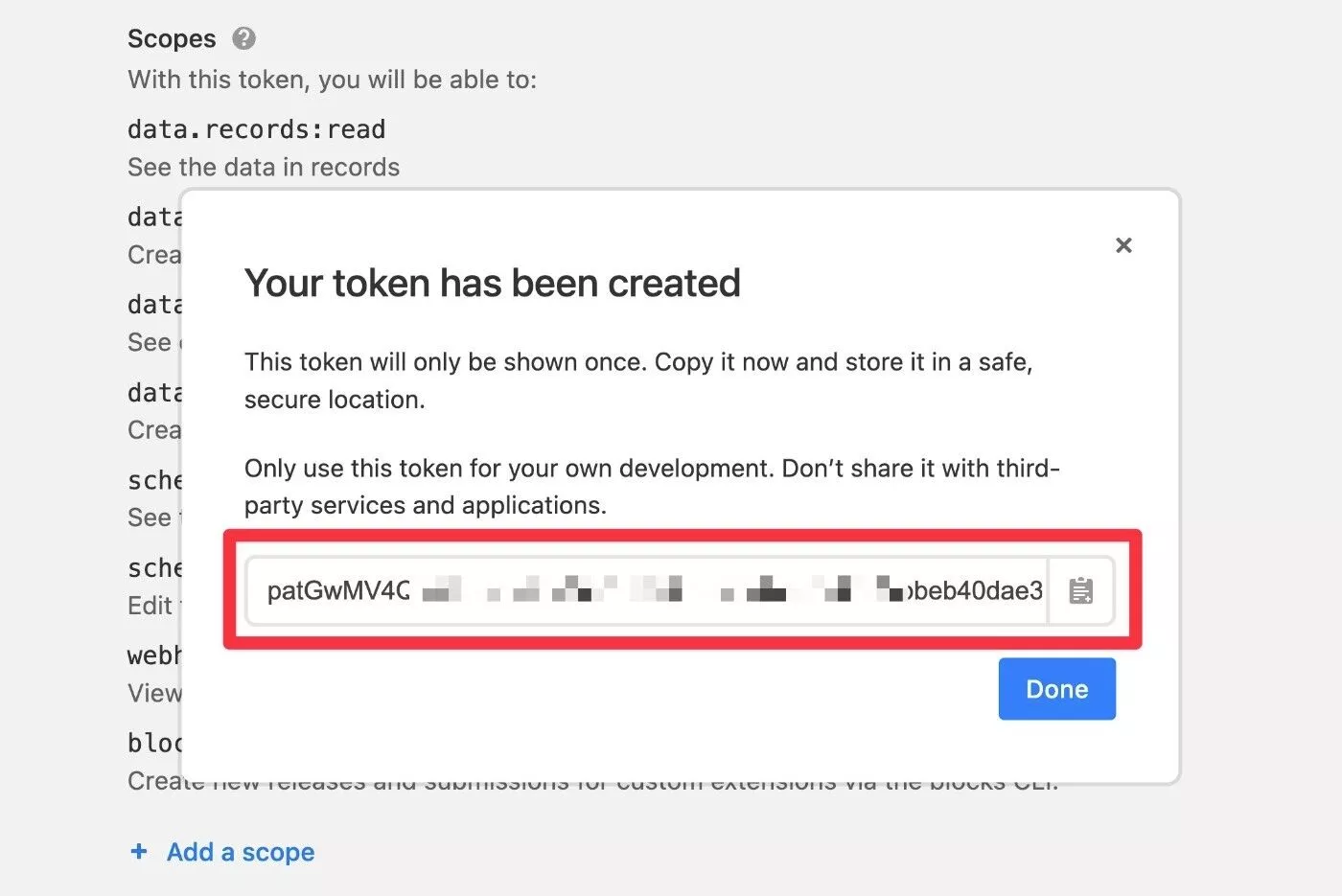
心配しないでください。誤って置き忘れた場合でも、トークンを再生成して新しいキーを作成できます。
3. WordPress で新しい接続を作成する
次に、WordPress ダッシュボードを開き、 Air WP Sync → Add Newに移動して、新しい接続を作成します。
名前を付けて、ボックスにアクセス トークンを入力します。
アクセス トークンを貼り付けると、WP Air Sync は関連するベースとテーブルを自動的に取得します。
次に、オプションを使用して、接続する Airtable コンテンツを選択できます。
- ベース– 接続する特定のベースを選択します。 前のステップでトークンを作成するときに選択したベースからのみ選択できます。
- テーブル– 選択したベース内のすべてのテーブルから特定のテーブルを選択します。
- ビュー– そのテーブル内の特定のビューを選択します。これは、複数のビューを設定してデータを細分化する場合に役立ちます。 または、デフォルトの[表示なし]オプションを使用して、すべてのレコードを取得することもできます。
- 式によるフィルター– これはオプションであり、インポートするデータを選択するためのより高度な方法です。 これは、Airtable の数式を入力することで設定できます。Airtable の数式がわからない場合は、スキップしてください。
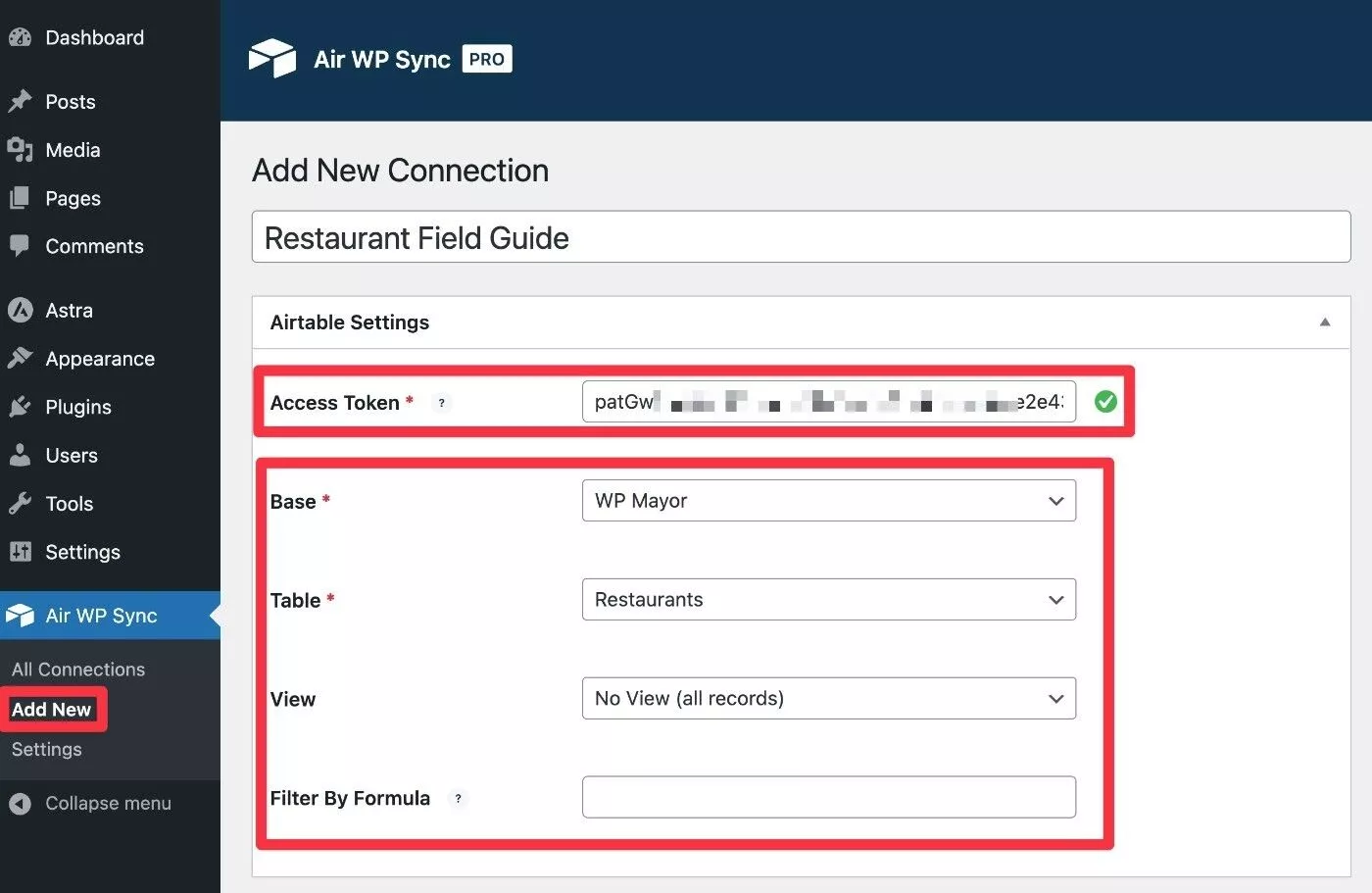
4. コンテンツのインポート タイプとマップ フィールドを設定する
次に、 [インポート]オプションまで下にスクロールして、Airtable コンテンツを WordPress にインポートする方法を選択します。
- 投稿タイプ– コンテンツをインポートする投稿タイプを選択します。 投稿、ページ、および作成したカスタム投稿タイプを選択できます。 プラグインには、プラグインの設定から直接新しいカスタム投稿タイプを作成できる機能も含まれています。
- 投稿ステータス– 投稿をすぐに公開するか、ドラフト、スケジュール済みなどの他のステータスとしてインポートできます。
- 投稿者– サイトの登録済みユーザー アカウントからインポートしたコンテンツの作成者を選択できます。
この例では、通常の投稿としてインポートします。 ただし、さらにカスタム アプリを作成する場合は、カスタム投稿タイプ オプションが非常に便利です。
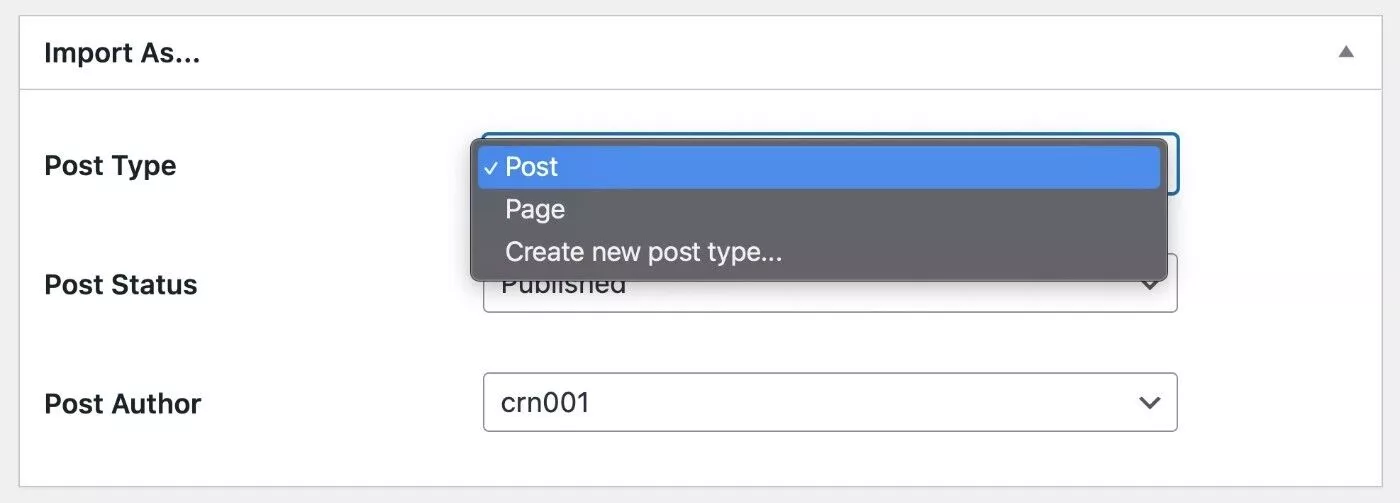
その下では、Airtable ベースのデータを WordPress のフィールドにマッピングできるフィールド マッピングを設定できます。
これには、WordPress のコア フィールド (投稿のタイトル、投稿の内容、カテゴリなど) のサポートが含まれます。高度なカスタム フィールドの統合 (ACF) を追加する計画など、カスタム フィールドのサポートも含まれます。

開始するには、 [フィールドの追加]ボタンをクリックします。
次に、次の 2 つの部分のみがあります。
- Airtable フィールド– Airtable ベースから列を選択します。
- Import As – その列からデータを追加する WordPress フィールドを選択します。 この一環として、新しいカスタム フィールドを作成することもできます。 ただし、プラグインは現在、ACF で作成したフィールドを自動検出できません。 しかし、繰り返しますが、その機能はロードマップにあるので、あなたが読んでいる頃にはここにあるかもしれません.
たとえば、レストラン名を投稿のタイトルとして設定するには、次のようにマッピングします。
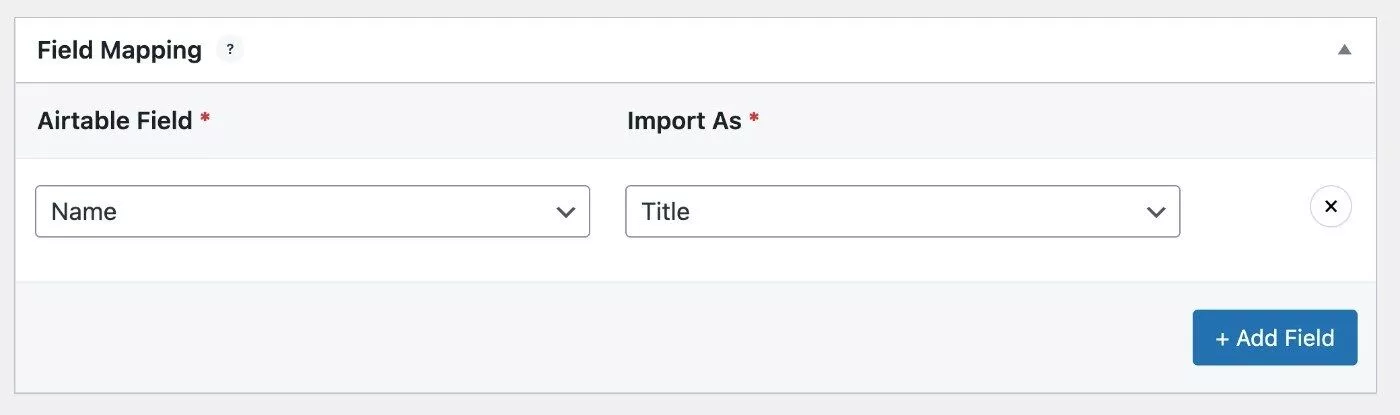
その後、プロセスを繰り返して追加のデータをマップし、状況に応じて必要な数のマッピング ルールを設定できます。
マッピング ルールは、選択した Airtable フィールドに基づいて変更される場合があります。 たとえば、画像を含む Airtable 列を選択すると、それらの画像を WordPress の注目の画像にマッピングする機能が開きます。
完了すると、次のようになります。
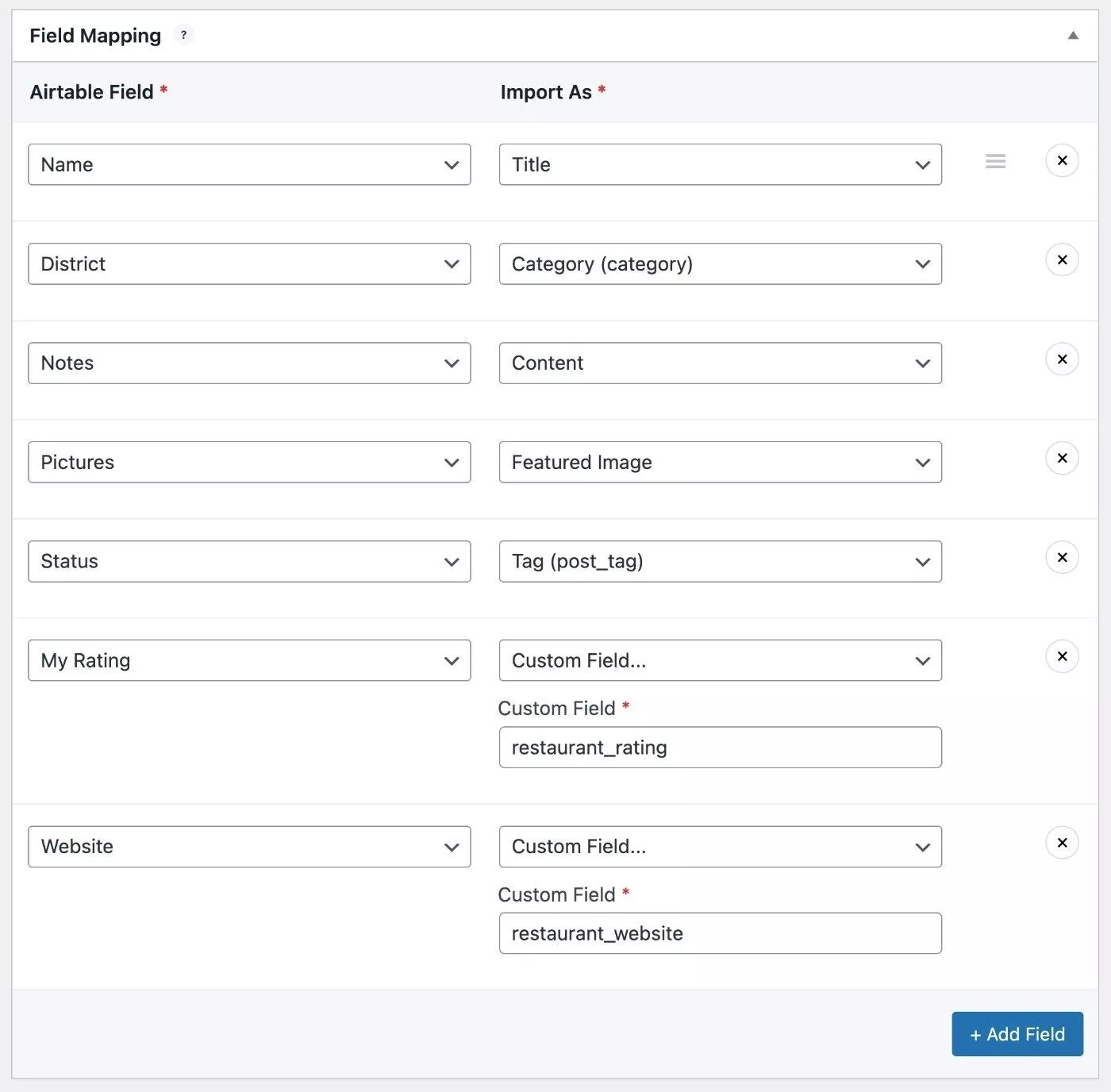
5.同期設定を構成する
次に、同期設定をセットアップできます。これにより、Airtable ベースのデータを WordPress サイトと同期する方法とタイミングを制御できます。
まず、同期方法について 3 つの異なる「戦略」から選択できます。
- 追加、更新、削除- これは完全な同期です。 必要に応じて新しいコンテンツを追加し、ベースのデータが変更された場合は既存のコンテンツを更新し、対応する Airtable レコードが削除された WordPress コンテンツを削除します。
- 追加と更新– Airtable のデータが変更された場合、新しいコンテンツを追加し、既存のコンテンツを更新します。 ただし、そのコンテンツが Airtable ベースに存在しなくなった場合でも、既存のコンテンツは削除されません。
- 追加– 新しいコンテンツのみを追加します – そのコンテンツが Airtable で変更された場合や Airtable ベースになくなった場合でも、WordPress の既存のコンテンツを編集または削除することはありません。
その下で、同期トリガーを選択できます。 次の 3 つのオプションがあります。
- 手動のみ– 手動で開始した場合にのみコンテンツを同期します。
- 繰り返し– 設定した特定のスケジュール (週 1 回から 5 分ごと) でコンテンツを自動的に同期します。
- インスタント– Webhook URL を呼び出すように Airtable オートメーションを構成することで、インスタント同期を設定できます。 たとえば、Airtable で何かを更新するたびに自動的に同期できます。
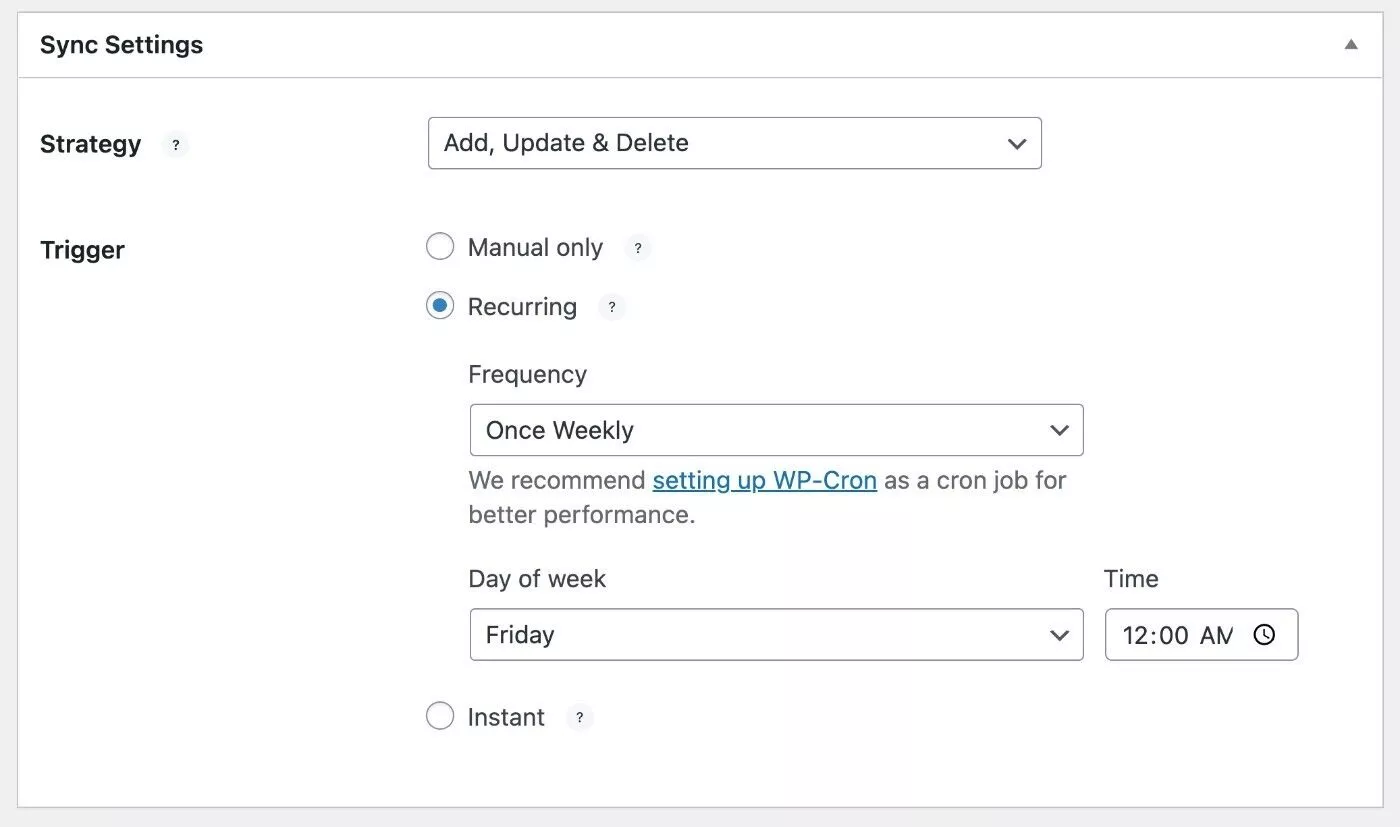
6.公開してライブに移行する
接続の設定に問題がなければ、 [公開]ボタンをクリックして公開します。
接続を公開した後、インターフェイスから接続を手動で同期することもできます。
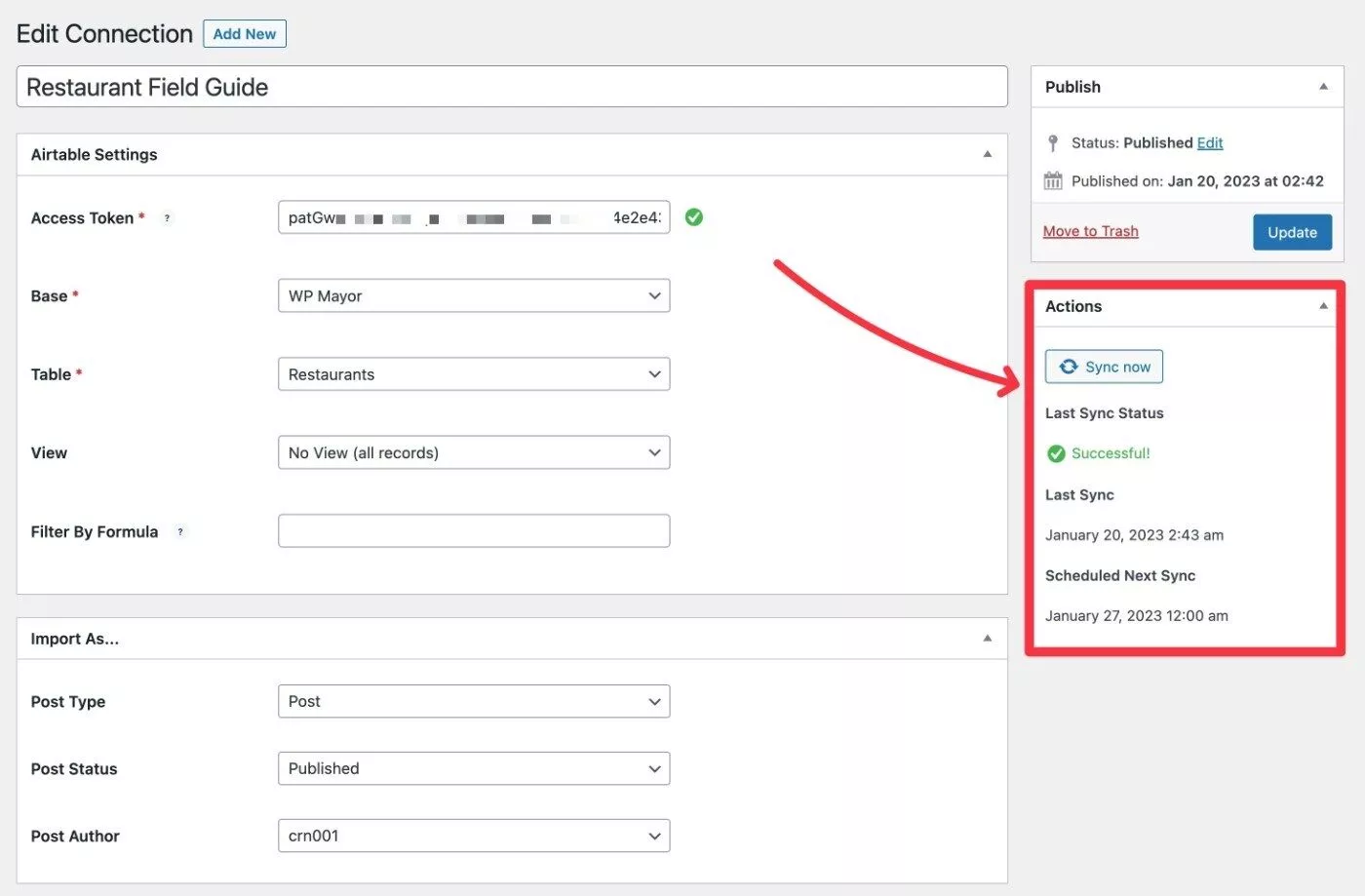
同期が完了すると、すべてのレストランを自分のサイトの投稿として正常にインポートでき、フィールド マッピングに従っていることがわかります。
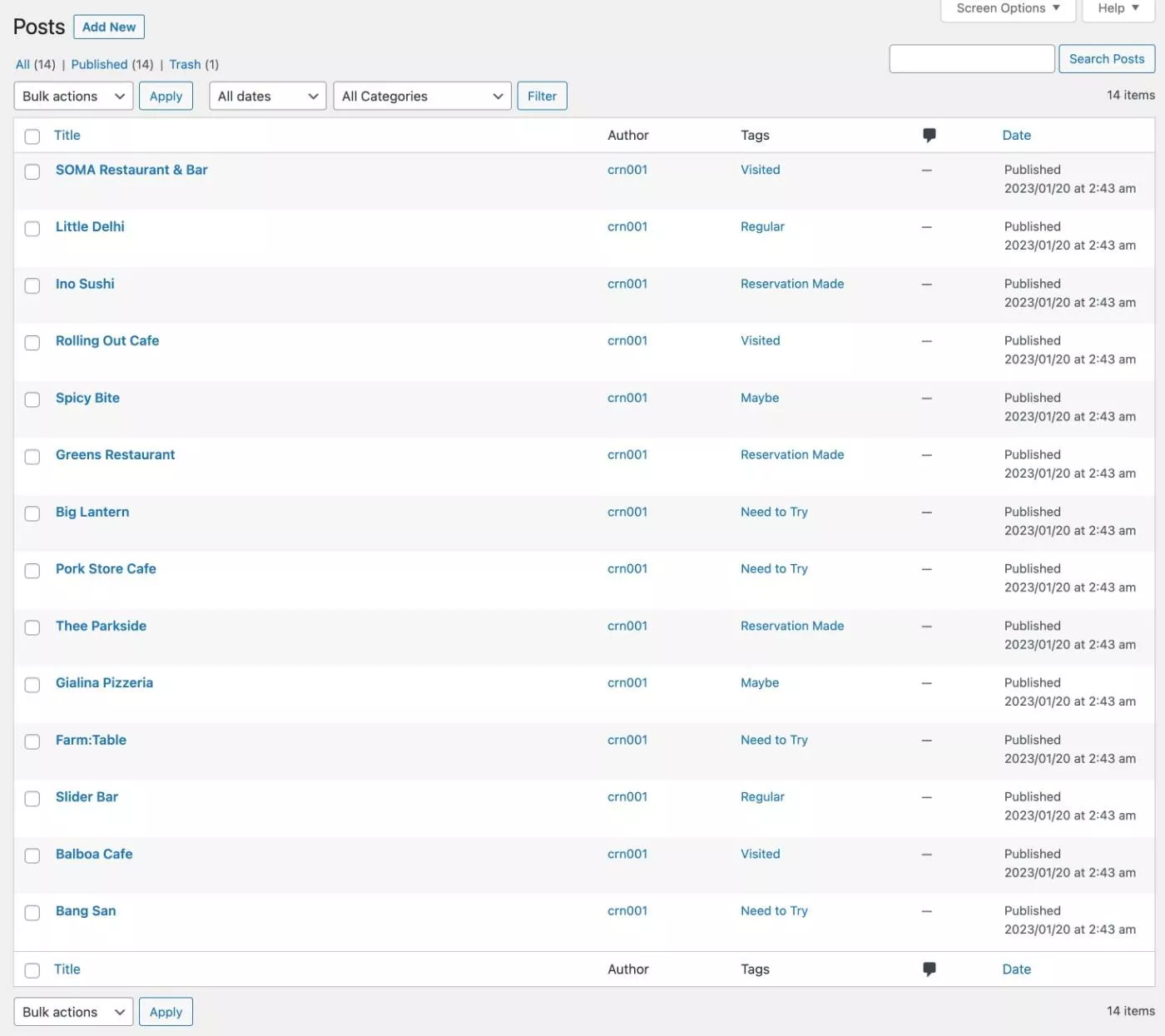
別の接続を追加する場合は、上記と同じ手順を繰り返すことができます。
Air WP Sync → すべての接続に移動して、接続を管理することもできます。
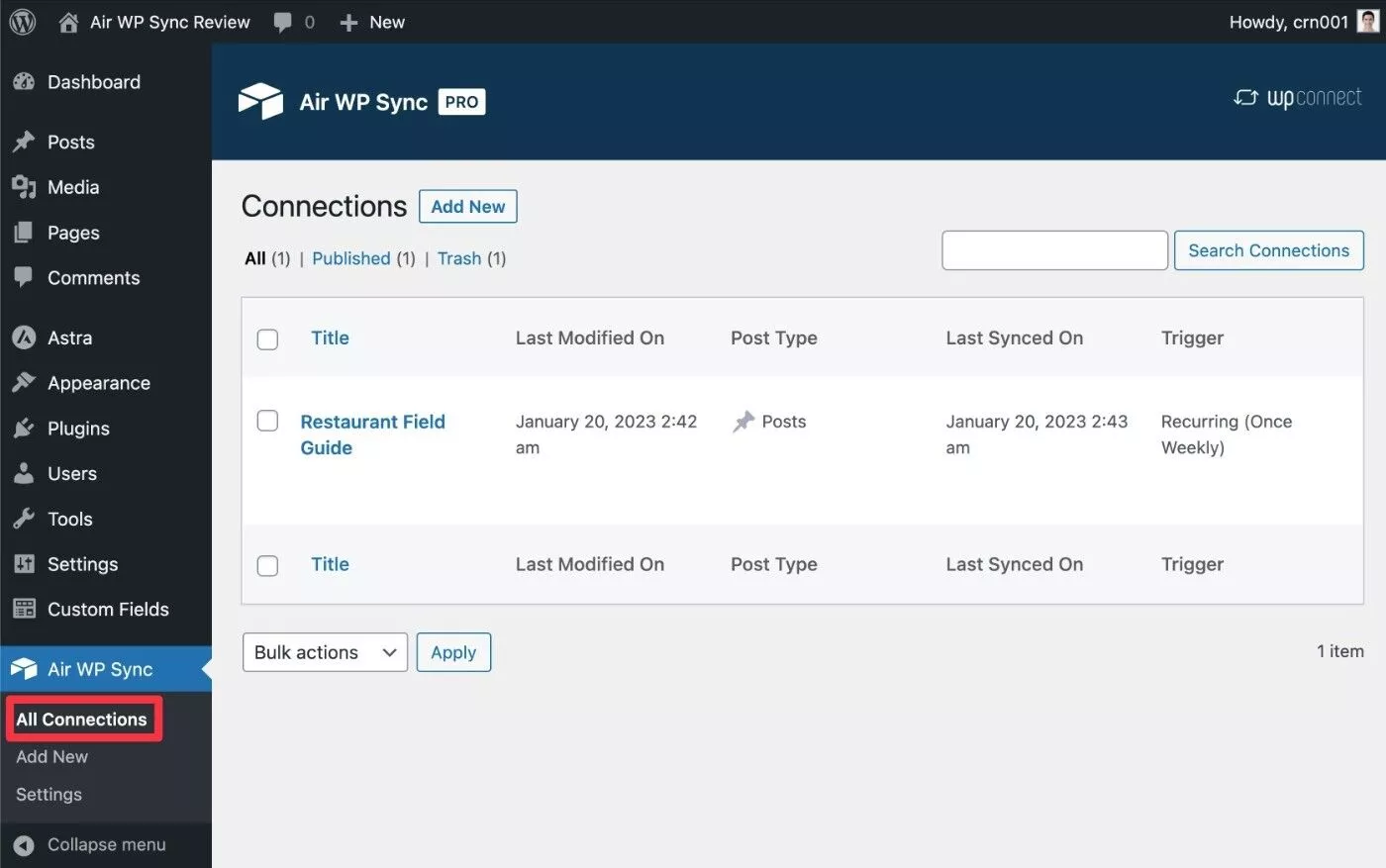
Air WP 同期料金
Air WP Sync には、WordPress.org の無料バージョンと、より多くの機能を備えたプレミアム バージョンの両方があります。
無料版では、プラグインのコア機能にアクセスできます。これには、Airtable データと WordPress フィールド間の接続を設定したり、データを手動または自動で同期したりできます.
ただし、Pro バージョンでは、深刻なユース ケースで重要となる可能性のある追加機能のロックが解除されます。
- データを自動的に同期する頻度について、独自のカスタム更新頻度を設定します。 無料版では、デフォルトの毎日または毎週のスケジュールを使用できます.
- Airtable から WordPress への無制限の接続を公開します。 無料版では無制限の接続を設定できますが、一度にアクティブにできる接続は 1 つだけです。
- Airtable データをカスタム投稿タイプに公開します。 無料版は、デフォルトの投稿と固定ページの投稿タイプのみをサポートします。
- カスタム フィールドを作成し、Airtable データを WordPress カスタム フィールドに同期します。 開発者は Advanced Custom Fields (ACF) 統合も追加する予定ですが、その機能はレビューの時点では利用できませんでした. 無料版では、WordPress のコア フィールドにのみ公開できます。
Air WP Sync の無料版と Pro 版の比較は次のとおりです。
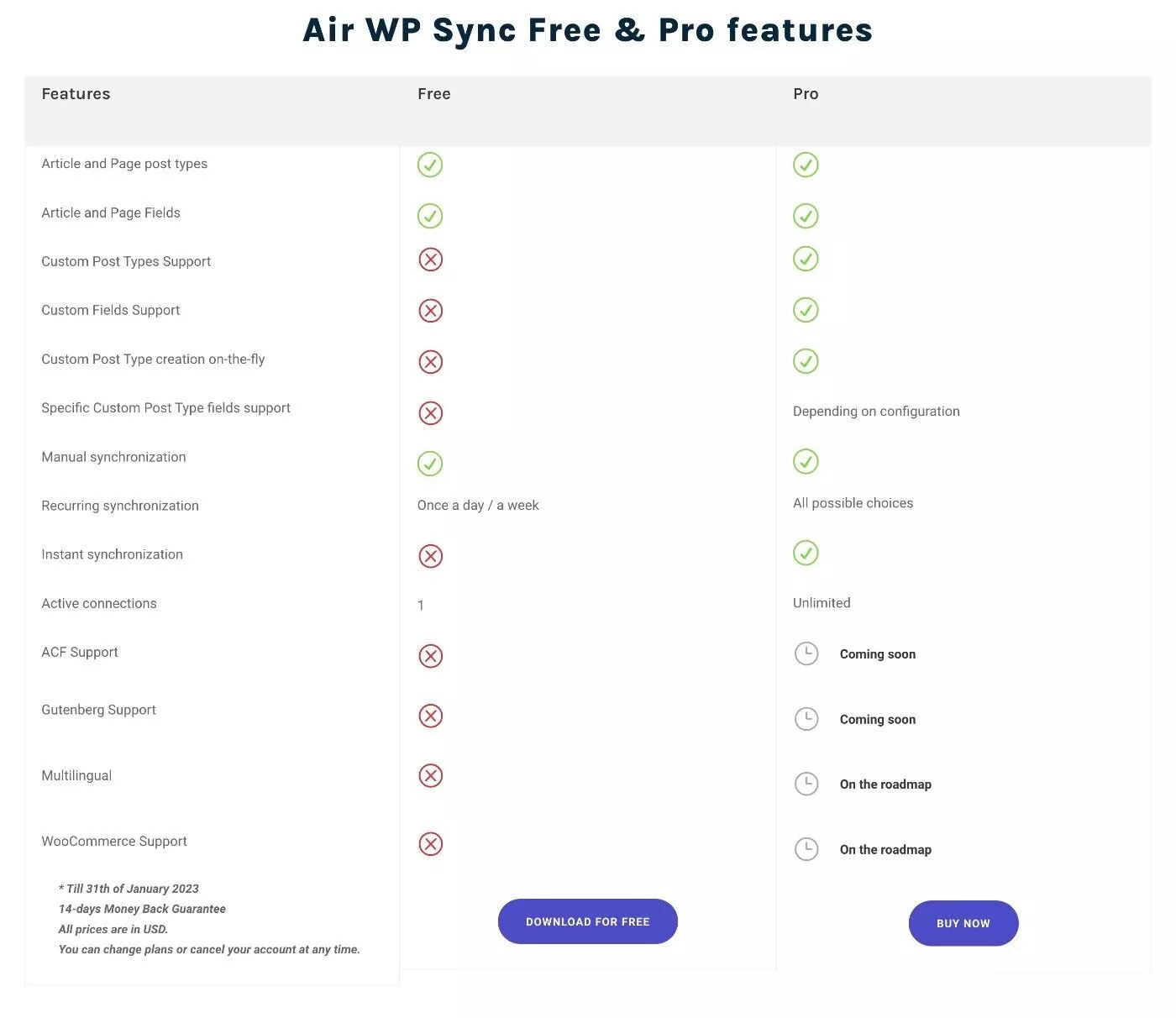
プレミアム機能が必要な場合は、3 つの異なる料金プランがあります。 すべてのプランには、すべての機能へのアクセスが含まれています。唯一の違いは、プラグインを使用できるサイトの数です.
プランは、単一のサイトで使用する場合は 129 ドルからです (下のスクリーンショットを撮ったときのように、プラグインが販売されている場合は 99 ドル):
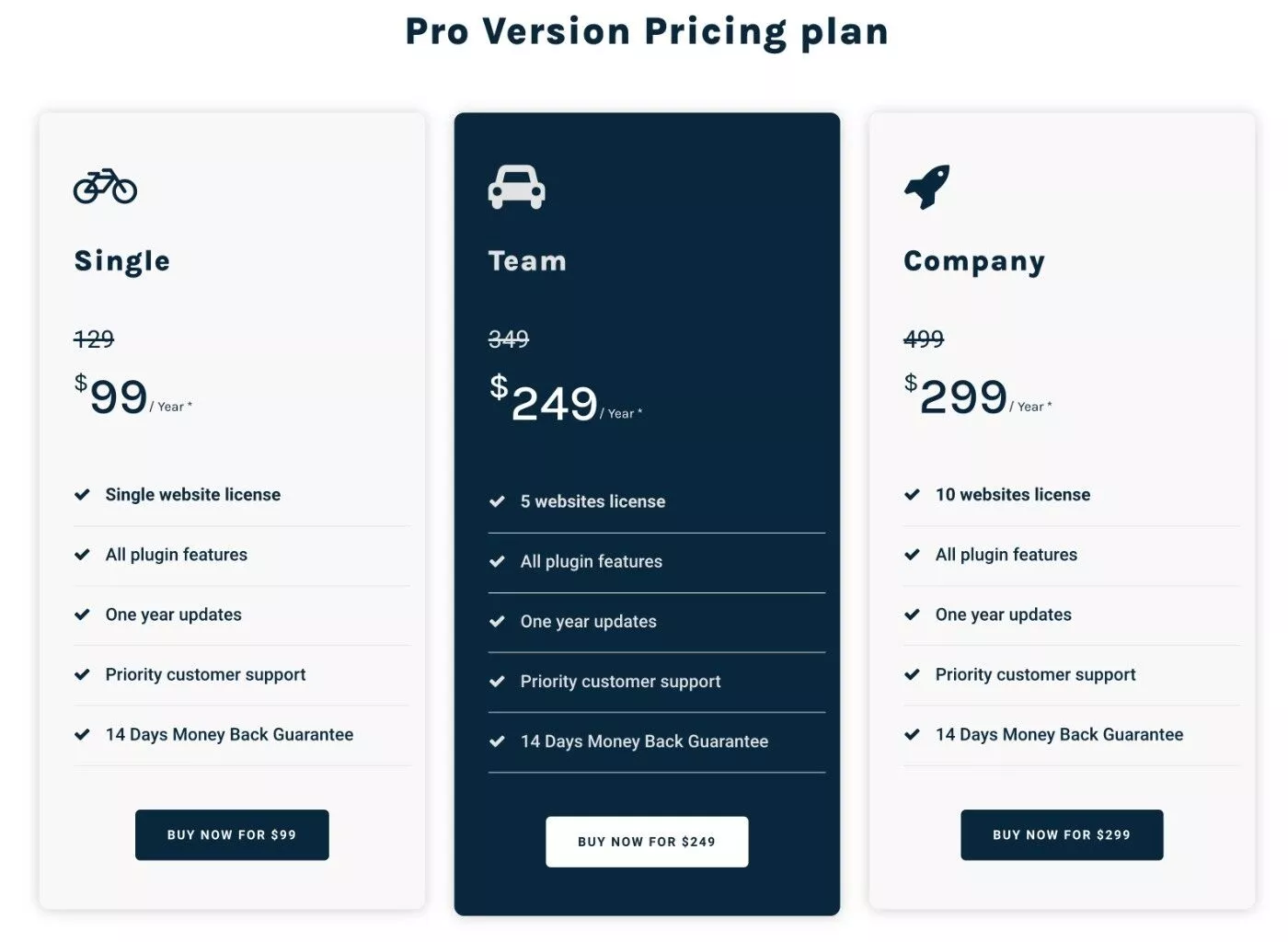
Air WP Syncに関する最終的な考え
全体として、Air WP Sync は非常に洗練された方法でその約束を果たしていることがわかりました。
多くの柔軟性を提供し、サイトに最適な方法でデータをマッピングおよび同期できるようにするという点で、うまく機能していると思います.
したがって、Airtable WordPress 統合をセットアップしたい場合は、間違いなくこれを見てください。
プラグインが Advanced Custom Fields の統合をすぐにプッシュできるようになれば、カスタム データの操作と表示がより簡単になるため、より多くのカスタム アプリケーションにとってより良いものになると思います。
試してみたい場合は、WordPress.org の無料バージョンから始めることができます。これは、基本的なユース ケースで機能するはずです。
ただし、真のカスタム Web アプリを構築したい場合は、プレミアム バージョンにアップグレードして、カスタム投稿タイプとカスタム フィールドを操作する機能にアクセスし、より柔軟な同期を行うことを強くお勧めします.
以下のボタンを使用して開始できます。
